Sie können Ihre eigene Spielekonsole erstellen. Die Leute hinter der beliebten Spieleplattform Steam haben ein eigenes Linux-basiertes Betriebssystem. Es kann kostenlos heruntergeladen und auf jedem PC installiert werden, der damit umgehen kann. SteamOS ist vor allem ein Betriebssystem, das Videospiele ausführt. Wenn Sie ein begeisterter Gamer sind, der mit Windows 10 nicht zufrieden ist, können Sie mit SteamOS eine Linux-basierte Steam-Konsole erstellen. Sie benötigen einen Gaming-PC, der für die meisten modernen Videospiele geeignet ist. Es sollte in der Lage sein, 1080p-Videomaterial ohne Verzögerung abzuspielen und zu decodieren, über mindestens 4 GB RAM und eine anständig leistungsfähige Grafikkarte verfügen. Es sollte auch mindestens 4 CPU-Kerne und eine schnelle Festplatte (SSDs bevorzugt) haben.
Installationsdiskette erstellen
Obwohl SteamOS auf Linux basiert, macht es das LebenDie Festplatte unterscheidet sich erheblich von den meisten anderen Betriebssystemen, auf denen Linux ausgeführt wird. Valve verteilt keine ISO-Datei zum Brennen auf DVD oder USB. Stattdessen müssen Benutzer die SteamOS-Build-Seite aufrufen und einen 1,8-GB-Zip-Ordner herunterladen, ein Flash-Laufwerk einrichten und alles zum Laufen bringen.
Formatieren des USB-Laufwerks
Der erste Teil des Vorgangs ist das Einstellen des BlitzesLaufwerk im richtigen Dateisystemformat. Dies ist wichtig, da SteamOS nicht startet oder installiert, wenn das Flash-Laufwerk nicht das richtige Format aufweist. Das Booten schlägt fehl. Wiederholen Sie in diesem Fall diesen Vorgang erneut und beachten Sie die Anweisungen genau.
Besorgen Sie sich zunächst ein USB-Flash-Laufwerk mit mindestens 2 GB Speicherplatz, öffnen Sie ein Terminal und führen Sie folgende Schritte aus:
Verwenden Sie die lsblk Befehl, um die Bezeichnung des Flash-Laufwerks zu bestimmen. In diesem Beispiel verwendet das Laufwerk die / dev / sdc Etikett (Ihr USB-Etikett kann unterschiedlich sein).
Öffnen Sie dann das Laufwerk in parted:
sudo parted /dev/sdc
SteamOS erfordert, dass der Benutzer im UEFI-Modus installiert. Aus diesem Grund muss das Flash-Laufwerk ein GPT-Partitionslayout verwenden. Erstellen Sie dieses neue Label mit mklabel.
mklabel gpt
Die Partitionsbezeichnung lautet jetzt GPT, aber alle darauf befindlichen Partitionen sind verschwunden. Erstelle eine neue Fat32-Partition mit:
mkpart primary fat32 1MiB 100%
Beenden Sie mit dem Befehl quit.
quit
Die Partition funktioniert und die Partitionsbezeichnung ist die richtige. Nun ist es an der Zeit, die neu erstellte Partition so zu formatieren, dass das System darauf zugreifen kann.
mkfs.fat -F32 /dev/sdc1
Hinweis: Wenn Sie Steam OS installieren und kein Linux verwenden, müssen Sie Ihr Flash-Laufwerk im Fat32-Format formatieren.
Platzieren Sie die Dateien auf dem Laufwerk
Sobald die Formatierung abgeschlossen ist, können Sie die Live-Festplatte erstellen. Laden Sie hier die neueste Version von SteamOS herunter. Es kommt in einem Zip-Archiv.

Extrahieren Sie das Archiv und verschieben Sie den gesamten Inhalt des ZIP-Archivs auf das neu formatierte Flash-Laufwerk. Die Übertragung kann eine Weile dauern, seien Sie also geduldig.
Installation
Steam OS befindet sich auf dem Flash-Laufwerk. Jetzt ist die Zeit gekommen, das Betriebssystem auf Ihrem PC zu installieren.
Erstes Startgerät ändern
Um SteamOS zu starten, müssen Sie das konfigurierenBIOS in Ihrem PC, um von USB zu booten. Die Eingabe des BIOS eines PCs ist je nach Hersteller unterschiedlich. Bei einigen wird die Taste F12 verwendet. Bei anderen ist es ESC oder Delete. Am besten schlagen Sie im Handbuch Ihres PCs nach, um festzustellen, welcher Schlüssel verwendet werden soll.
Suchen Sie im BIOS die Starteinstellungen und ändern Sie sie, sodass der Bootloader zuerst das USB-Laufwerk lädt.
Starte SteamOS
Beim Booten von SteamOS stehen dem Benutzer einige Optionen zur Verfügung. Die erste Option ist der automatische Installationsmodus. Diese Option ist für die meisten Benutzer am besten geeignet, da das Betriebssystem die gesamte Installation selbst ausführt.
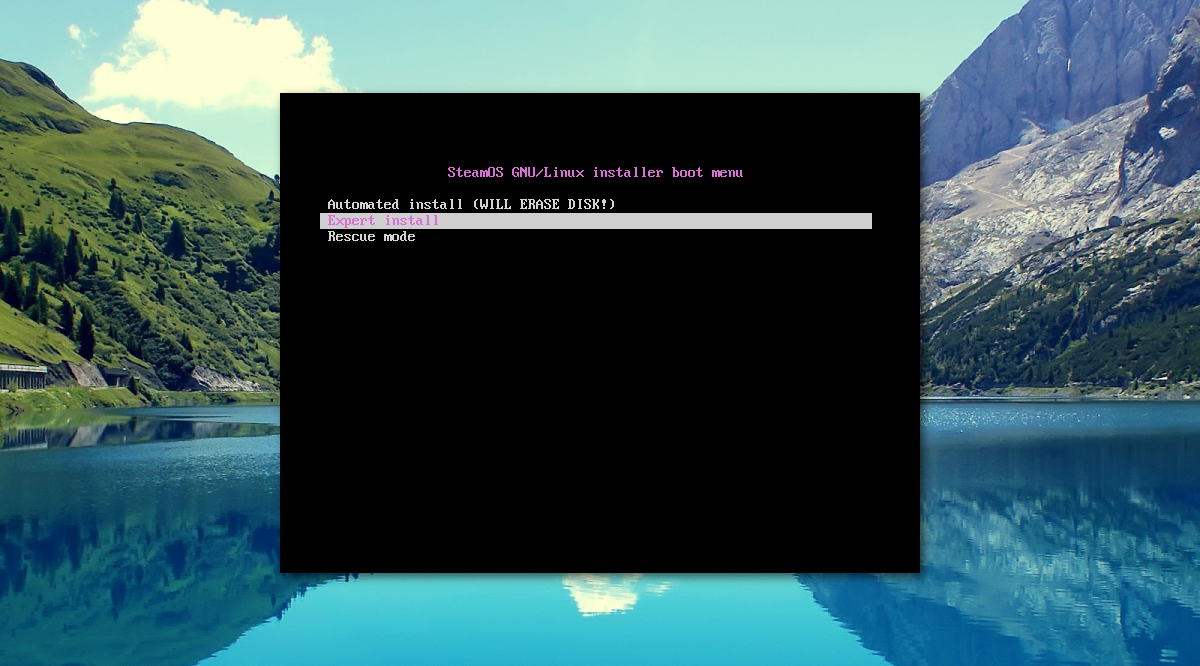
Hinweis: Beachten Sie, dass bei Auswahl der Option Automatische Installation alle Partitionen automatisch durchgeführt werden. Dies bedeutet, dass alle Daten auf Ihrer Festplatte gelöscht werden.
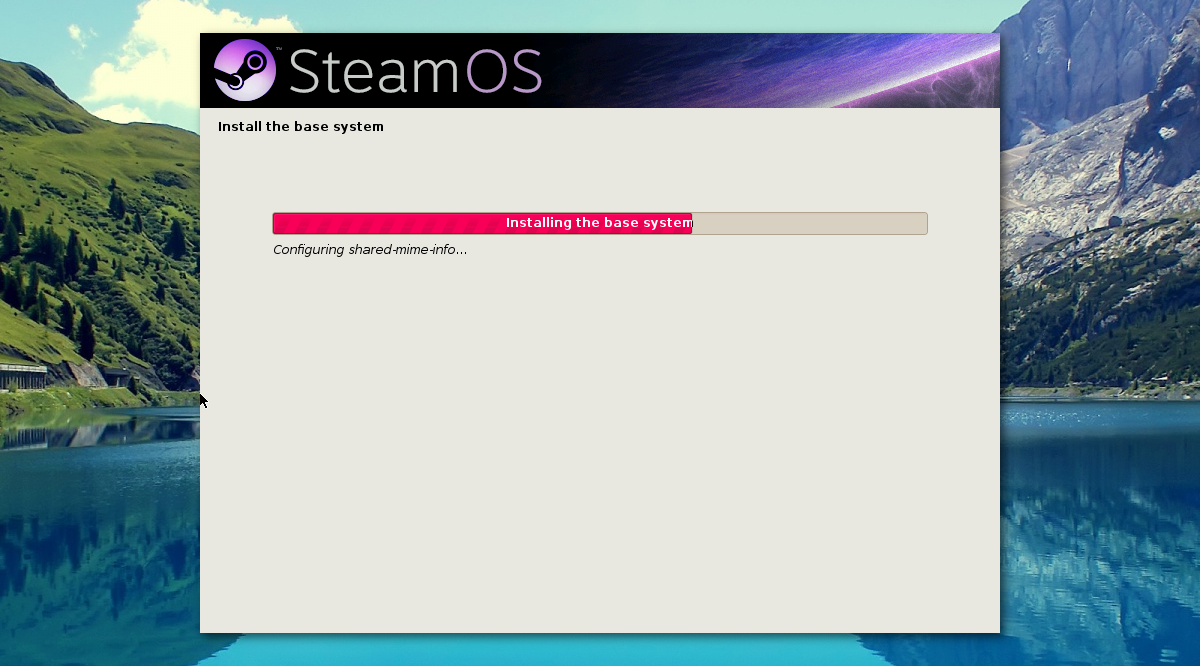
Stellen Sie sicher, dass Sie alle Daten sichern. Der Installationsvorgang wird einige Zeit in Anspruch nehmen. Sei geduldig.
Wenn die Installation fast abgeschlossen ist, wird dieDas Installationsprogramm fragt, wo der Grub-Bootloader installiert werden soll. Es werden Anweisungen für die Installation angezeigt. Befolgen Sie diese Anweisungen. Nach der Installation von Grub ist die Installation abgeschlossen.
Wenn Sie mehr Kontrolle über die Installation haben möchtenWählen Sie während des Startvorgangs die Option Experteninstallation. Mit dieser Option können Benutzer das Partitionslayout und andere Optionen auswählen, die im automatischen Prozess nicht ausgewählt werden können.
Fazit
Wenn sich SteamOS zum ersten Mal anmeldet, werden Benutzerwird mit einem Vollbild-Steam-Erlebnis präsentiert. Melden Sie sich einfach in Ihrem Valve Steam-Konto an, laden Sie einige Videospiele herunter und spielen Sie. Es ist kein richtiges Setup erforderlich. Dies liegt daran, dass SteamOS stark auf dem Linux-Kernel und Open-Source-Tools basiert.
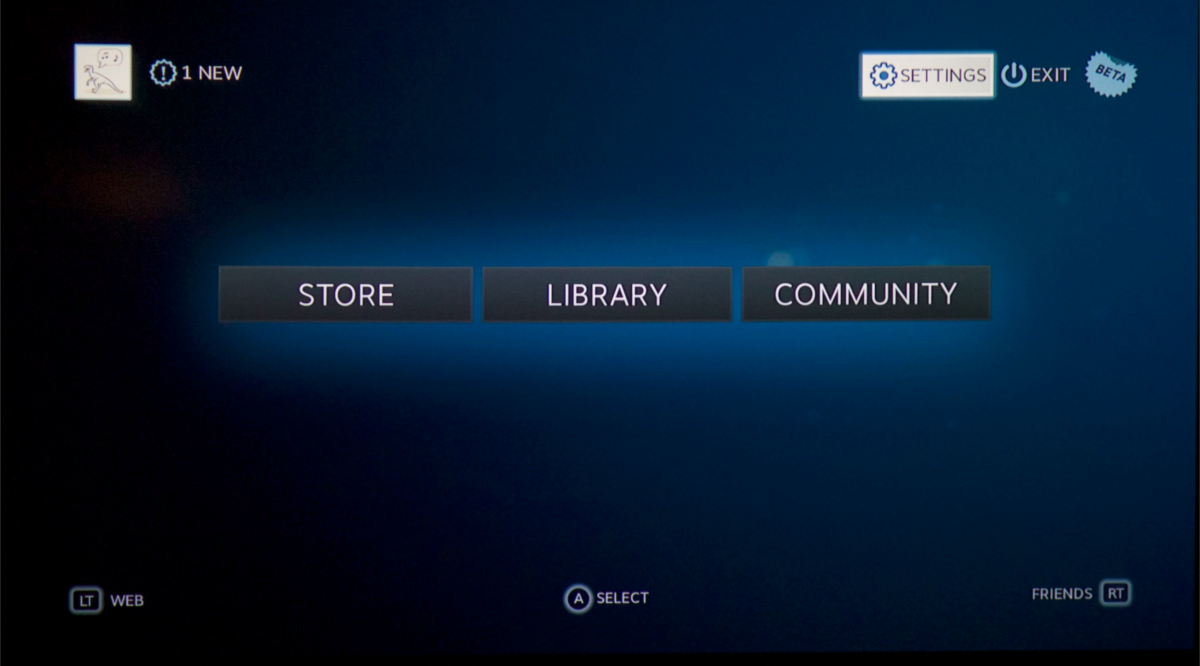
Da das Betriebssystem den Linux-Kernel stark nutzt, sollten alle Ihre Videospiel-Controller und andere Treiber sofort funktionieren. Viel Spaß beim Spielen.













Bemerkungen